php小编百草为您介绍如何在QQ邮箱中更改手机号码绑定的方法。在日常使用中,如果需要更换手机号码或者解绑旧手机号,QQ邮箱提供了简单便捷的操作步骤。通过以下方法,您可以轻松完成手机号码的更改,确保账号安全。接下来让我们一起来了解详细操作步骤吧!
第一步:首先打开qq邮箱,选择上方的设置,如下图。
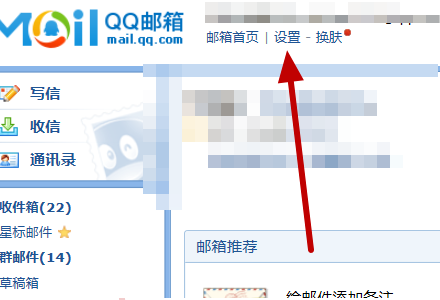
第二步:在设置中选择账户选项,如下图。
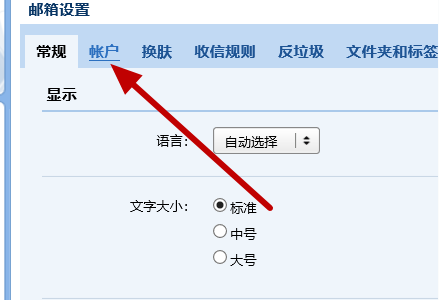
第三步:选择立即注销,如下图。
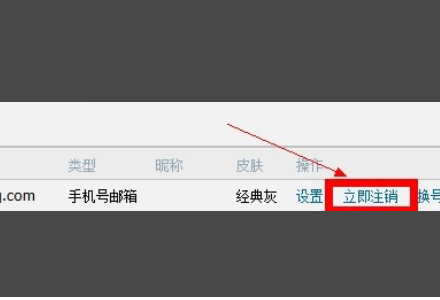
第四步:注销后,选择注册手机号邮箱帐号。
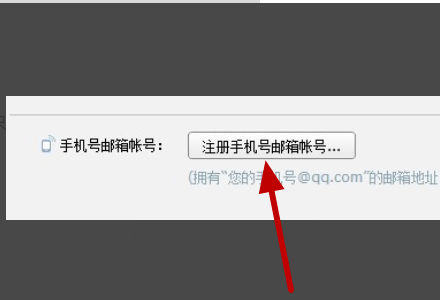
第五步:在出现的界面中选择注册其他账号,如下图。
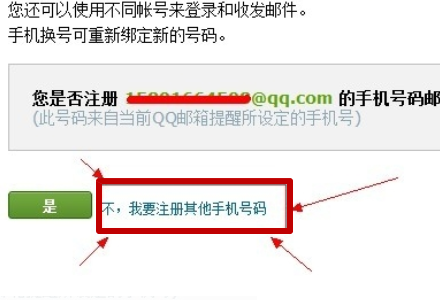
第六步:根据提示使用新的手机号码,发送短信,如下图。
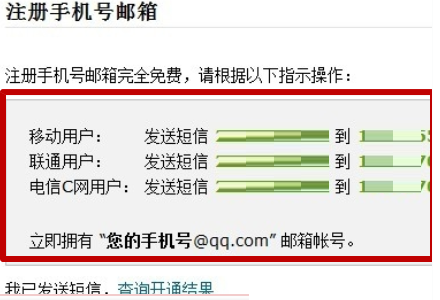
第七步:发送完成后,就更改成功了。
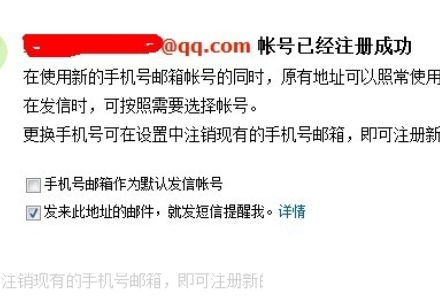
上面就是小编为大家带来的QQ邮箱如何更改手机号码绑定的全部内容,希望对大家能够有所帮助哦。
以上是QQ邮箱如何更改手机号码绑定-QQ邮箱更改手机号码绑定的方法的详细内容。更多信息请关注PHP中文网其他相关文章!




